Microsoft Defender έχει σχεδιαστεί για να σας βοηθήσει να προστατεύσετε όλες τις συσκευές σας, ανεξάρτητα από το αν είναι υπολογιστές με Windows ή Mac ή κινητές συσκευές που εκτελούν iOS ή Android. Κάθε άτομο μπορεί να έχει έως και 5 συσκευές που προστατεύονται απόMicrosoft Defender.
Η προσθήκη μιας νέας συσκευής στον Defender είναι εύκολη και υπάρχουν πολλοί τρόποι για να το κάνετε.
Συμβουλή: Αφού πραγματοποιήσετε είσοδο σε μια άλλη συσκευή, θα εμφανιστεί στον πίνακα εργαλείωνMicrosoft Defender. Για περισσότερες πληροφορίες, ανατρέξτε στο θέμα Προβολή άλλων συσκευών στο Microsoft Defender.
Από το Store
Ίσως ο πιο απλός τρόπος για να προσθέσετε μια νέα συσκευή στον λογαριασμό σας Defender είναι να μεταβείτε στο app store για τη συγκεκριμένη πλατφόρμα, να βρείτε την εφαρμογήMicrosoft Defender, να την εγκαταστήσετε και, στη συνέχεια, να εισέλθετε στο Defender με τον ίδιο προσωπικό λογαριασμό Microsoft που χρησιμοποιήσατε για να εισέλθετε στις άλλες συσκευές σας.
Σημείωση: Για εγκατάσταση σε Mac, κάντε λήψη από https://aka.ms/MacDefender.
Για περισσότερες πληροφορίες, ανατρέξτε στο θέμα Εγκατάσταση Microsoft Defender.
Από τον Defender
Θα βρείτε την επιλογή Προσθήκη συσκευών στον πίνακα εργαλείων του Defender και στην οθόνη Προστασία συσκευής .
Συσκευές στο λογαριασμό Microsoft
Στην πρώτη οθόνη που θα δείτε μπορεί να εμφανιστεί μια λίστα με άλλες συσκευές που έχετε προσθέσει στον προσωπικό σας λογαριασμό Microsoft ή στον προσωπικό σας λογαριασμό Microsoft 365. Αυτές είναι συσκευές που δεν έχετε προστατεύσει ακόμη με τον Defender.
Επιλέξτε μία από αυτές τις συσκευές και θα σας δοθεί η επιλογή να στείλετε ένα μήνυμα ηλεκτρονικού ταχυδρομείου με μια σύνδεση εγκατάστασης ή απλώς να αντιγράψετε τη σύνδεση, ώστε να μπορείτε να την επικολλήσετε σε ένα μήνυμα κειμένου, ένα έγγραφο ή κάπου αλλού.
Στην άλλη συσκευή, χρησιμοποιήστε τη σύνδεση που μόλις στείλατε για να κατεβάσετε και να εγκαταστήσετε τον Defender. Στη συνέχεια, εισέλθετε με τον ίδιο προσωπικό λογαριασμό Microsoft.
Συμβουλή: Θέλετε να κάνετε εγκατάσταση σε πολλές συσκευές; Απλώς ανοίξτε την ίδια σύνδεση σε κάθε συσκευή που θέλετε να προστατεύσετε με τον Defender.
Προσθήκη άλλης συσκευής
Αν θέλετε να εγκαταστήσετε τον Defender σε μια συσκευή που δεν εντοπίστηκε, πατήστε Προσθήκη άλλης συσκευής για να δείτε περισσότερες επιλογές.
Συμβουλή: Μπορείτε επίσης να χρησιμοποιήσετε αυτές τις μεθόδους για να μοιραστείτε μια σύνδεση λήψης γιαMicrosoft Defender με φίλους ή μέλη της οικογένειάς σας.
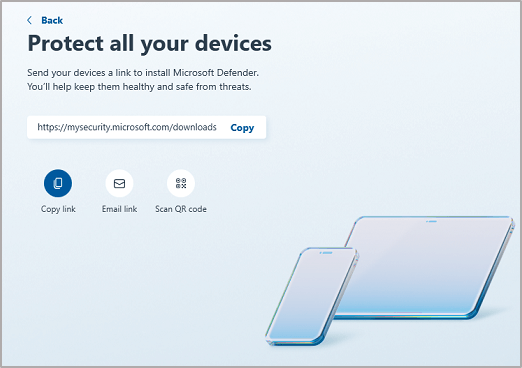
-
Αντιγραφή σύνδεσης - Αντιγράφει μια σύνδεση λήψης στο Πρόχειρο της συσκευής σας, ώστε να μπορείτε να την επικολλήσετε σε ένα μήνυμα κειμένου, σε μια συνομιλία του Teams, στο OneNote ή όπου θέλετε.
-
Σύνδεση ηλεκτρονικού ταχυδρομείου - Δημιουργεί ένα μήνυμα ηλεκτρονικού ταχυδρομείου που θα μεταβεί στη διεύθυνση ηλεκτρονικού ταχυδρομείου που καθορίζετε. Πληκτρολογήστε μια διεύθυνση ηλεκτρονικού ταχυδρομείου και, στη συνέχεια, επιλέξτε Αποστολή σύνδεσης. Θα σταλεί ένα μήνυμα ηλεκτρονικού ταχυδρομείου σε αυτήν τη διεύθυνση με μια σύνδεση λήψης.
Συμβουλή: Μπορείτε να στείλετε μόνο σε μία διεύθυνση ηλεκτρονικού ταχυδρομείου κάθε φορά, αλλά εάν θέλετε να στείλετε σε μια δεύτερη (ή τρίτη) διεύθυνση απλώς στείλτε το πρώτο μήνυμα ηλεκτρονικού ταχυδρομείου και, στη συνέχεια, αντικαταστήστε τη διεύθυνση ηλεκτρονικού ταχυδρομείου με τη δεύτερη διεύθυνση και στείλτε ξανά τη σύνδεση .
Χρησιμοποιούμε μόνο τη διεύθυνση που πληκτρολογείτε, για να στείλουμε το email που ζητήσατε. Η Microsoft δεν απομνημονεύει ή χρησιμοποιεί με άλλο τρόπο διευθύνσεις ηλεκτρονικού ταχυδρομείου που εισάγετε σε αυτό το πεδίο.
-
Σάρωση κωδικού QR - Εμφανίζει έναν κωδικό QR που μπορείτε να σαρώσετε με την κινητή συσκευή σας για να λάβετε μια σύνδεση λήψης.
-
Άλλο (Android ή iOS) - Με αυτόν τον τρόπο, ανοίγει η περιοχή κοινής χρήσης στη συσκευή σας, η οποία σας επιτρέπει να κάνετε κοινή χρήση της σύνδεσης με τις εφαρμογές ή άλλες επιλογές κοινής χρήσης που μπορεί να έχει ρυθμίσει η συσκευή σας.
Σημαντικό: Εάν χρησιμοποιείτε το Google Family Link για να διαχειρίζεστε μια συσκευή για ένα μέλος της οικογένειας, όπως ένα παιδί, θα πρέπει να επιτρέψετε στο Microsoft Defender να έχει δικαιώματα χώρου αποθήκευσης στη συσκευή του στην εφαρμογή Family Link.
Διαβάζετε μια συσκευή στην οποία είχατε προηγουμένως ενεργοποιήσει τον Defender;
Αν δεν καταργήσατε την εγκατάσταση της εφαρμογής Defender, απλώς ανοίξτε την εφαρμογή και εισέλθετε ξανά με τον προσωπικό σας λογαριασμό Microsoft.
Αν έχετε ήδη καταργήσει την εγκατάσταση της εφαρμογής Defender, απλώς κατεβάστε ξανά την εφαρμογή και εισέλθετε ξανά. Συνδέσεις για εκ νέου λήψη της εφαρμογής μπορείτε να βρείτε στο άρθρο Εγκατάσταση Microsoft Defender.
Εξακολουθείτε να έχετε ερωτήσεις σχετικά με την προσθήκη συσκευών;
Επισκεφθείτε το φόρουμ του Microsoft Defender Answers για να δείτε τις απαντήσεις που έχουν λάβει οι άλλοι χρήστες και να κάνετε τις δικές σας ερωτήσεις.
Μάθετε περισσότερα
Γρήγορα αποτελέσματα με τον Microsoft Defender










